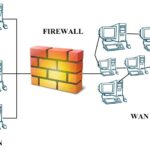Cara berbagi wifi di iphone – Ingin berbagi koneksi internet dari iPhone Anda dengan perangkat lain? Tak perlu khawatir, berbagi Wi-Fi di iPhone sangat mudah! Dengan fitur Hotspot Pribadi, Anda bisa mengubah iPhone Anda menjadi titik akses Wi-Fi portabel, memungkinkan perangkat lain untuk terhubung ke internet melalui koneksi data Anda.
Fitur ini sangat praktis, terutama saat Anda membutuhkan akses internet di tempat yang tidak tersedia Wi-Fi publik, seperti saat bepergian atau berada di area dengan sinyal internet yang buruk. Namun, sebelum Anda mulai berbagi, penting untuk memahami cara mengaktifkan Hotspot Pribadi, mengatur keamanan, dan mengatasi masalah yang mungkin muncul.
Membagikan Wi-Fi dari iPhone
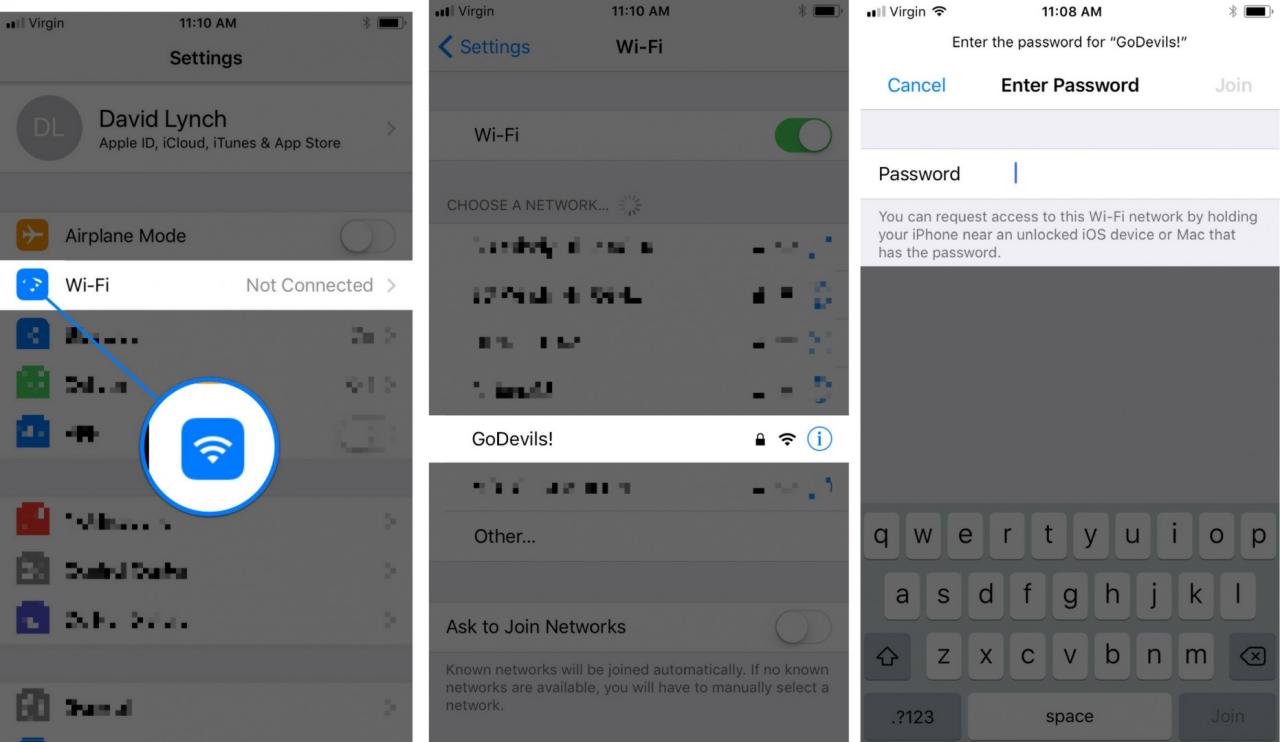
Membagikan koneksi internet dari iPhone ke perangkat lain dapat dilakukan dengan mudah melalui fitur Hotspot Pribadi. Hotspot Pribadi pada dasarnya adalah jaringan Wi-Fi yang dibuat dari iPhone Anda, memungkinkan perangkat lain untuk terhubung ke internet melalui koneksi data iPhone Anda.
Mengaktifkan Hotspot Pribadi
Untuk mengaktifkan Hotspot Pribadi, Anda perlu membuka pengaturan iPhone dan memilih opsi “Hotspot Pribadi”. Setelah itu, Anda akan melihat nama dan kata sandi Hotspot Pribadi Anda. Anda dapat mengetuk nama Hotspot Pribadi untuk mengubahnya, dan mengetuk kata sandi untuk mengubahnya.
Mengubah Nama dan Kata Sandi Hotspot Pribadi
Anda dapat mengubah nama dan kata sandi Hotspot Pribadi dengan mengikuti langkah-langkah berikut:
- Buka aplikasi “Pengaturan” di iPhone Anda.
- Ketuk “Hotspot Pribadi”.
- Ketuk “Nama” untuk mengubah nama Hotspot Pribadi.
- Ketuk “Kata Sandi” untuk mengubah kata sandi Hotspot Pribadi.
Menghubungkan Perangkat Lain ke Hotspot Pribadi
Untuk menghubungkan perangkat lain ke Hotspot Pribadi, Anda perlu melakukan hal berikut:
- Pada perangkat yang ingin Anda hubungkan, buka daftar jaringan Wi-Fi yang tersedia.
- Pilih nama Hotspot Pribadi yang Anda buat di iPhone Anda.
- Masukkan kata sandi Hotspot Pribadi Anda.
Perbedaan Hotspot Pribadi dan Wi-Fi Biasa
Berikut adalah tabel yang menunjukkan perbedaan antara Hotspot Pribadi dan Wi-Fi biasa:
| Fitur | Hotspot Pribadi | Wi-Fi Biasa |
|---|---|---|
| Sumber koneksi | Koneksi data iPhone | Router Wi-Fi |
| Jangkauan | Terbatas, biasanya hanya beberapa meter | Lebih luas, tergantung pada kekuatan router |
| Kecepatan | Tergantung pada kecepatan koneksi data iPhone | Tergantung pada kecepatan internet dan kekuatan router |
| Keamanan | Aman jika menggunakan kata sandi yang kuat | Aman jika menggunakan kata sandi yang kuat dan protokol keamanan yang tepat |
Mengatur Hotspot Pribadi
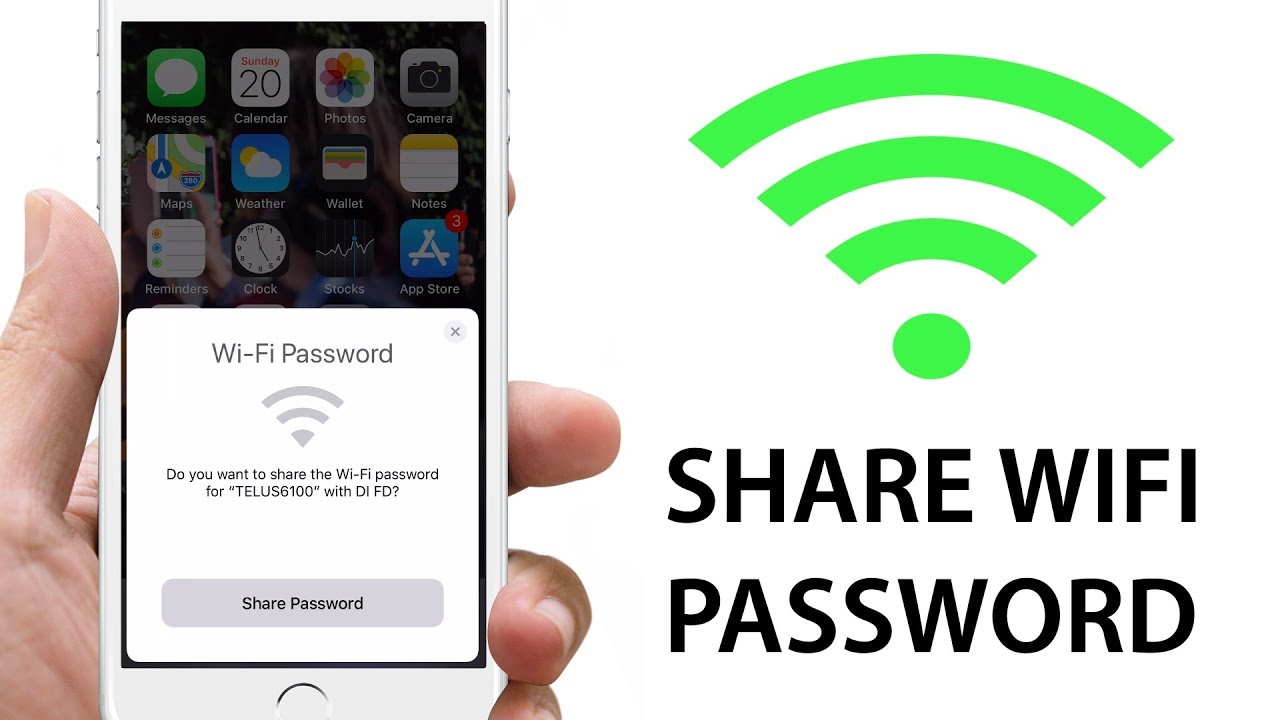
Setelah mengaktifkan Hotspot Pribadi, Anda dapat mengatur beberapa pengaturan tambahan untuk menyesuaikan pengalaman berbagi koneksi internet Anda. Ini termasuk menetapkan batas data, mengontrol akses ke Hotspot Pribadi, dan melihat perangkat yang terhubung.
Menetapkan Batas Data
Anda dapat menetapkan batas data untuk Hotspot Pribadi untuk mencegah penggunaan data yang berlebihan. Batas data ini akan membantu Anda mengontrol jumlah data yang digunakan oleh perangkat yang terhubung ke Hotspot Pribadi Anda.
- Buka aplikasi Pengaturan di iPhone Anda.
- Ketuk “Seluler” atau “Data Seluler”.
- Ketuk “Hotspot Pribadi”.
- Ketuk “Batas Data”.
- Atur batas data yang diinginkan. Anda dapat memilih batas harian, mingguan, atau bulanan.
Mengontrol Akses ke Hotspot Pribadi
Anda dapat mengontrol akses ke Hotspot Pribadi dengan menambahkan kata sandi atau memblokir perangkat tertentu. Hal ini dapat membantu melindungi koneksi internet Anda dan mencegah akses yang tidak sah.
- Buka aplikasi Pengaturan di iPhone Anda.
- Ketuk “Seluler” atau “Data Seluler”.
- Ketuk “Hotspot Pribadi”.
- Ketuk “Kata Sandi”.
- Masukkan kata sandi yang diinginkan atau ketuk “Ubah Kata Sandi” untuk mengubah kata sandi yang ada.
Untuk memblokir perangkat tertentu, Anda dapat mengetuk nama perangkat di bawah “Perangkat yang Terhubung” dan kemudian ketuk “Lupakan”.
Melihat Perangkat yang Terhubung
Anda dapat melihat perangkat yang terhubung ke Hotspot Pribadi Anda dengan membuka aplikasi Pengaturan di iPhone Anda dan mengetuk “Seluler” atau “Data Seluler”. Kemudian, ketuk “Hotspot Pribadi” dan Anda akan melihat daftar perangkat yang terhubung.
Menggunakan Hotspot Pribadi dapat sangat bermanfaat, terutama saat Anda bepergian atau berada di lokasi tanpa akses Wi-Fi. Anda dapat berbagi koneksi internet Anda dengan perangkat lain, seperti laptop, tablet, atau smartphone, memungkinkan Anda untuk mengakses internet di mana pun Anda berada.
Masalah Umum dan Solusi: Cara Berbagi Wifi Di Iphone
Saat berbagi Wi-Fi dari iPhone, beberapa masalah mungkin muncul, seperti Hotspot Pribadi tidak berfungsi atau koneksi internet lambat. Artikel ini membahas beberapa masalah umum yang mungkin dihadapi dan solusi untuk mengatasinya.
Hotspot Pribadi Tidak Berfungsi, Cara berbagi wifi di iphone
Jika Hotspot Pribadi tidak berfungsi, berikut beberapa langkah yang dapat dicoba:
- Pastikan Hotspot Pribadi diaktifkan di iPhone. Anda dapat mengaktifkan Hotspot Pribadi di menu “Pengaturan” > “Seluler” > “Hotspot Pribadi”.
- Pastikan nama dan kata sandi Hotspot Pribadi Anda benar. Periksa pengaturan Hotspot Pribadi di iPhone Anda.
- Coba restart iPhone Anda. Restart iPhone dapat membantu menyelesaikan masalah sementara.
- Pastikan perangkat yang ingin Anda hubungkan ke Hotspot Pribadi kompatibel dengan iPhone Anda.
- Jika masalah berlanjut, coba reset pengaturan jaringan di iPhone Anda. Perhatikan bahwa reset ini akan menghapus semua jaringan Wi-Fi yang tersimpan, sehingga Anda perlu memasukkan kembali kata sandi jaringan Anda.
Koneksi Internet Lambat Saat Menggunakan Hotspot Pribadi
Jika koneksi internet lambat saat menggunakan Hotspot Pribadi, berikut beberapa solusi yang dapat Anda coba:
- Pastikan sinyal seluler Anda kuat. Semakin kuat sinyal seluler Anda, semakin cepat koneksi internet Anda.
- Kurangi jumlah perangkat yang terhubung ke Hotspot Pribadi. Semakin banyak perangkat yang terhubung, semakin lambat koneksi internet Anda.
- Coba hentikan aplikasi yang menggunakan banyak data, seperti streaming video atau game online, saat menggunakan Hotspot Pribadi.
- Jika masalah berlanjut, coba matikan dan hidupkan kembali Hotspot Pribadi di iPhone Anda.
Cara Menghubungkan iPhone ke Perangkat Lain Menggunakan Hotspot Pribadi
Berikut ilustrasi cara menghubungkan iPhone ke perangkat lain menggunakan Hotspot Pribadi:
| 1. | Buka “Pengaturan” di iPhone Anda. |
| 2. | Pilih “Seluler”. |
| 3. | Ketuk “Hotspot Pribadi”. |
| 4. | Pastikan Hotspot Pribadi diaktifkan. |
| 5. | Di perangkat yang ingin Anda hubungkan, cari jaringan Wi-Fi yang bernama Hotspot Pribadi Anda. |
| 6. | Masukkan kata sandi Hotspot Pribadi Anda. |
| 7. | Perangkat Anda sekarang terhubung ke Hotspot Pribadi iPhone Anda. |
Keamanan dan Privasi
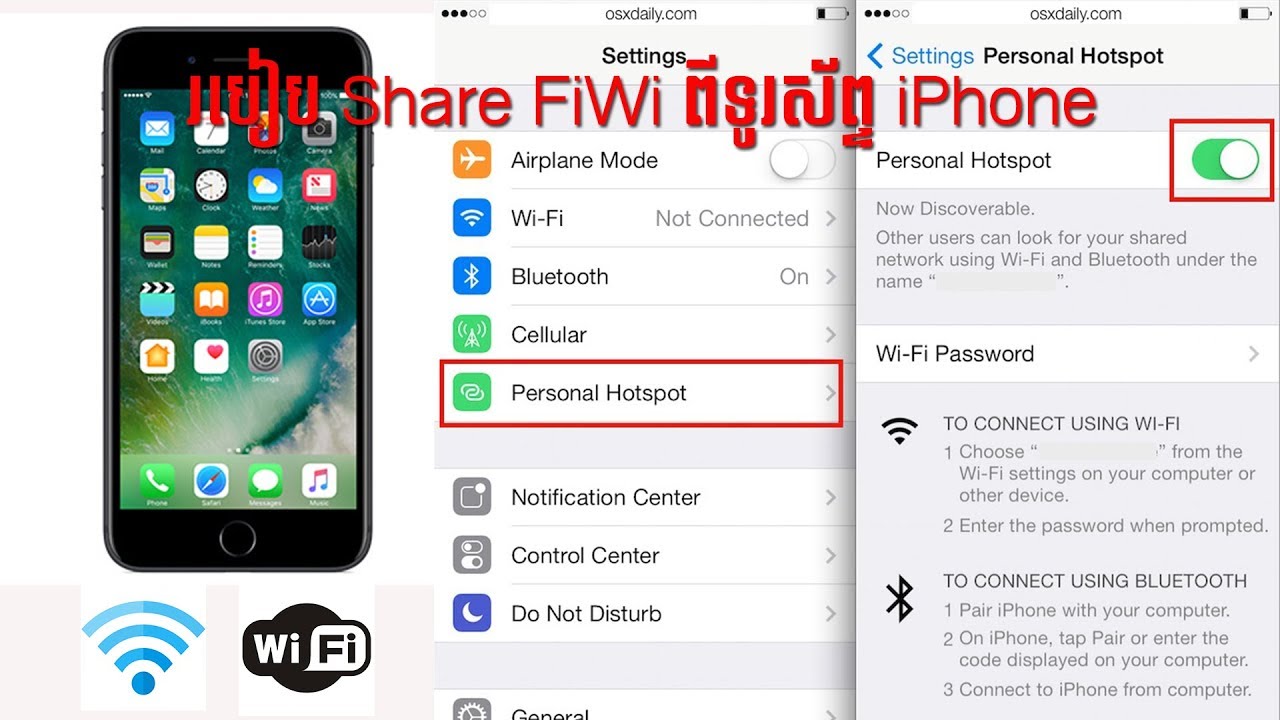
Berbagi koneksi internet melalui Hotspot Pribadi di iPhone memang praktis, namun penting untuk menjaga keamanan dan privasi data Anda. Karena data yang diakses melalui Hotspot Pribadi Anda rentan terhadap ancaman keamanan jika tidak diproteksi dengan baik. Berikut beberapa langkah penting untuk mengamankan Hotspot Pribadi Anda:
Kata Sandi yang Kuat
Penggunaan kata sandi yang kuat untuk Hotspot Pribadi Anda adalah langkah pertama yang penting untuk mencegah akses yang tidak sah. Kata sandi yang kuat memiliki karakter yang beragam, termasuk huruf besar, huruf kecil, angka, dan simbol. Hindari penggunaan kata sandi yang mudah ditebak seperti nama, tanggal lahir, atau kata-kata umum. Semakin kompleks kata sandi, semakin sulit untuk dipecahkan oleh pihak yang tidak bertanggung jawab.
Lindungi Data Pribadi
Saat menggunakan Hotspot Pribadi, penting untuk melindungi data pribadi Anda. Hindari mengakses situs web atau aplikasi yang sensitif, seperti perbankan online atau akun media sosial, saat terhubung ke Hotspot Pribadi yang tidak aman. Jika Anda harus mengakses situs web atau aplikasi tersebut, pastikan Anda menggunakan koneksi internet yang aman seperti Wi-Fi publik yang terenkripsi atau koneksi data seluler Anda.
Nonaktifkan Hotspot Pribadi
Setelah selesai menggunakan Hotspot Pribadi, segera nonaktifkan untuk mencegah akses yang tidak sah. Ini akan membantu mencegah orang lain mengakses data Anda melalui Hotspot Pribadi Anda. Anda dapat menonaktifkan Hotspot Pribadi dengan mudah melalui menu pengaturan di iPhone Anda.
Aktifkan Autentikasi Dua Faktor
Autentikasi dua faktor (2FA) menambahkan lapisan keamanan ekstra untuk Hotspot Pribadi Anda. Saat mengaktifkan 2FA, Anda akan diminta untuk memasukkan kode verifikasi tambahan, selain kata sandi, saat mencoba mengakses Hotspot Pribadi. Kode verifikasi ini biasanya dikirim ke perangkat Anda melalui SMS atau aplikasi autentikasi. Ini akan membuat Hotspot Pribadi Anda lebih aman karena membutuhkan dua faktor autentikasi untuk mengaksesnya.
Ringkasan Akhir
Berbagi Wi-Fi dari iPhone adalah cara praktis untuk menghubungkan perangkat lain ke internet. Dengan memahami cara mengaktifkan Hotspot Pribadi, mengatur keamanan, dan mengatasi masalah yang mungkin muncul, Anda dapat menikmati koneksi internet yang stabil dan aman. Ingatlah untuk selalu menggunakan kata sandi yang kuat dan aktifkan autentikasi dua faktor untuk melindungi data pribadi Anda.
FAQ Lengkap
Apakah saya bisa berbagi Wi-Fi dari iPhone dengan perangkat lain?
Ya, Anda bisa berbagi Wi-Fi dari iPhone dengan perangkat lain menggunakan fitur Hotspot Pribadi.
Bagaimana cara mengetahui perangkat yang terhubung ke Hotspot Pribadi saya?
Anda dapat melihat daftar perangkat yang terhubung ke Hotspot Pribadi Anda di pengaturan iPhone.
Apakah saya bisa membatasi jumlah perangkat yang terhubung ke Hotspot Pribadi saya?
Ya, Anda dapat mengatur batas jumlah perangkat yang dapat terhubung ke Hotspot Pribadi Anda.